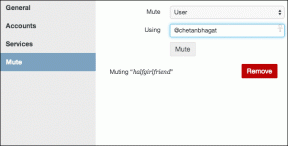كيفية إدارة ألبومات الصور المشتركة على جهاز iPhone الخاص بك
منوعات / / April 04, 2023
بعد التقاط عدة صور لتلك المناسبة الخاصة أو في إجازة عائلتك ، ماذا بعد؟ هل تبدأ في إرسال الصور بشكل فردي إلى العديد من الأفراد الموجودين فيها؟ إذا اخترت إرسال الصور بشكل فردي ، فقد يستغرق ذلك وقتًا طويلاً. في الوقت نفسه ، إذا كانت أحجام الصور كبيرة ، فلا يمكنك استخدام بعض الصور باستخدام قنوات المراسلة الفورية القياسية.

تعد ألبومات الصور المشتركة خيارًا أكثر ملاءمة لمشاركة صورك. يمكنك إنشاء ألبوم مشترك إذا كان لديك ملف جهاز iOS (iPhone أو iPad أو Mac). بعد إنشاء الألبوم ، يمكنك إضافة أو دعوة الأشخاص لعرض محتواه. إليك كيفية إنشاء ألبوم مشترك.
كيفية إنشاء ألبوم مشترك على جهاز iPhone الخاص بك
لإنشاء ألبوم مشترك على جهاز iPhone ، ستحتاج إلى تشغيل أحدث إصدار من iOS لأجهزة iPhone أو iPadOS لجهاز iPad أو macOS لنظام التشغيل Mac. تحتاج أيضًا إلى إعداد iCloud وتسجيل الدخول إليه على جهاز iPhone الخاص بك. تمت استضافة الألبوم المشترك على iCloud ، مما يسهل مشاركته مع الآخرين. بعد استيفاء جميع هذه المتطلبات ، استخدم الخطوات أدناه لإنشاء ألبوم مشترك.
الخطوة 1: اضغط على تطبيق الصور على جهاز iPhone الخاص بك لتشغيله.

الخطوة 2: في تطبيق الصور ، انقر فوق علامة + في الزاوية العلوية اليسرى من التطبيق.

الخطوه 3: من الخيارات ، انقر فوق New Shared Album.

الخطوة الرابعة: أدخل اسمًا للألبوم المشترك الخاص بك واضغط على زر التالي.

الخطوة الخامسة: اختر أشخاصًا لدعوتهم من جهة الاتصال الخاصة بك أو أدخل عنوان البريد الإلكتروني ورقم هاتف iMessage لمن ترغب في مشاركة الألبوم معهم.

الخطوة السادسة: انقر فوق إنشاء لحفظ جميع التغييرات وإنشاء مجلد الألبوم.

الخطوة السابعة: في كتالوج الألبومات المشتركة ، انقر فوق مجلد الألبوم الذي تم إنشاؤه حديثًا.

الخطوة الثامنة: اضغط على علامة + لفتح معرض الصور الخاص بك.

الخطوة 9: حدد جميع الصور ذات الصلة التي ترغب في تضمينها في الألبوم المشترك.

الخطوة 10: بعد تحديد الصور ، انقر فوق إضافة في الزاوية العلوية اليمنى من الشاشة.

الخطوة 11: في مربع الحوار iCloud ، قم بتوفير تعليق / ملاحظة لاختيار الصورة الخاصة بك.

الخطوة 12: اضغط على نشر لحفظ التغييرات.

ستتلقى جميع أرقام الهواتف ورسائل البريد الإلكتروني الخاصة بـ iMessage إشعارًا بإضافتها إلى ألبوماتك المشتركة. يمكن للمستلمين الوصول إلى الألبوم باستخدام متصفح الويب.
كيفية إضافة أشخاص إلى ألبوم مشترك على جهاز iPhone الخاص بك
عند إنشاء ألبوم مشترك لأول مرة ، يمكنك تقديم التفاصيل (أرقام هواتف iMessage ورسائل البريد الإلكتروني) الخاصة بالمستلمين. بعد ذلك ، يمكنك أيضًا إضافة المزيد من الأشخاص. إليك كيفية القيام بذلك:
الخطوة 1: اضغط على تطبيق الصور على جهاز iPhone الخاص بك لتشغيله.

الخطوة 2: اضغط على علامة التبويب الألبومات في أسفل الشاشة.

الخطوه 3: في مجلد الألبومات ، قم بالتمرير لأسفل وصولاً إلى الألبومات المشتركة.

الخطوة الرابعة: انقر فوق الألبوم المشترك الذي ترغب في إضافة أشخاص إليه.

الخطوة الخامسة: في الجزء العلوي من صفحة الألبوم ، انقر فوق أيقونة الأشخاص لتشغيل تحرير الإعدادات.

الخطوة السادسة: في صفحة تحرير ألبوم مشترك ، اضغط على دعوة الأشخاص.

الخطوة السابعة: أدخل عناوين البريد الإلكتروني وأرقام هواتف iMessage لمن تريد إضافتهم.

الخطوة الثامنة: انقر فوق إضافة لحفظ اختيارك.

الخطوة 9: اضغط على تم في صفحة تحرير ألبوم مشترك لحفظ التغييرات.

كيفية حذف الأشخاص من ألبوم مشترك على جهاز iPhone الخاص بك
إذا لم تعد ترغب في منح أفراد معينين حق الوصول إلى ألبومك المشترك ، فإليك ما يجب عليك فعله:
الخطوة 1: اضغط على تطبيق الصور على جهاز iPhone الخاص بك لتشغيله.

الخطوة 2: اضغط على علامة التبويب الألبومات في أسفل الشاشة.

الخطوه 3: في مجلد الألبومات ، قم بالتمرير لأسفل وصولاً إلى الألبومات المشتركة.

الخطوة الرابعة: انقر فوق الألبوم المشترك الذي ترغب في حذف الأشخاص منه.

الخطوة الخامسة: في الجزء العلوي من صفحة الألبوم ، انقر فوق أيقونة الأشخاص لتشغيل تحرير الإعدادات.

الخطوة السادسة: في صفحة تحرير ألبوم مشترك ، انقر فوق البريد الإلكتروني أو رقم هاتف الشخص الذي تريد إزالته.
الخطوة السابعة: من الخيارات المعروضة ، انقر فوق إزالة المشترك.

الخطوة الثامنة: انقر فوق إزالة في الجزء السفلي من الصفحة لتأكيد الإجراء الخاص بك.

الخطوة 9: اضغط على تم في صفحة تحرير ألبوم مشترك لحفظ التغييرات.
كيفية حذف ألبوم مشترك على جهاز iPhone الخاص بك
بمجرد أن تشعر بأن الألبوم المشترك قد حقق الغرض منه ، يمكنك حذفه من جهاز iPhone الخاص بك. إليك كيفية القيام بذلك.
الخطوة 1: اضغط على تطبيق الصور على جهاز iPhone الخاص بك لتشغيله.

الخطوة 2: اضغط على علامة التبويب الألبومات في أسفل الشاشة.

الخطوه 3: في مجلد الألبومات ، قم بالتمرير لأسفل وصولاً إلى الألبومات المشتركة.

الخطوة الرابعة: انقر فوق الألبوم المشترك الذي ترغب في حذفه.

الخطوة الخامسة: انقر فوق حذف الألبوم المشترك.

الخطوة السادسة: اضغط على حذف في أسفل الصفحة لتأكيد الإجراء الخاص بك.

إزالة الصور المكررة على جهاز iPhone الخاص بك
إذا وجدت أن ألبوماتك المشتركة تحتوي على الكثير من الصور المكررة ، فلن تحتاج إلى حذفها يدويًا. أنت تستطيع إزالة الصور المكررة من خلال زيارة المجلد المكرر على iPhone الخاص بك. يمكنك أيضًا التفكير في تنزيل تطبيق تابع لجهة خارجية لإزالة الصور المكررة.
آخر تحديث في 27 ديسمبر 2022
قد تحتوي المقالة أعلاه على روابط تابعة تساعد في دعم Guiding Tech. ومع ذلك ، فإنه لا يؤثر على نزاهة التحرير لدينا. يظل المحتوى غير متحيز وأصيل.
هل كنت تعلم
يعد iPhone 5s أحد أشهر هواتف Apple ، حيث تم بيع أكثر من 70 مليون وحدة منذ عام 2013.
كتب بواسطة
ماريا فيكتوريا title = "view>
ماريا كاتبة محتوى ولديها اهتمام كبير بالتكنولوجيا وأدوات الإنتاجية. يمكن العثور على مقالاتها على مواقع مثل Onlinetivity و Delesign. خارج العمل ، يمكنك العثور على مدوناتها المصغرة حول حياتها على وسائل التواصل الاجتماعي.